このコーナーでは、エクセルのいまさら聞けない基本的な機能や、達人が使っている超速ワザなど、オフィスワークに役立つ情報を紹介します。
日付を入力して数値に化けた場合は、シリアル値で表示されています。シリアル値とは、エクセルで日付や時刻を管理する数値のこと。あわてず表示形式を「3月14日」に変更して日付で表示しましょう。
日付が数値に文字化けしたときの対処法
シリアル値を日付で表示するには、「セルの書式設定」画面で「日付」と「3月14日」を選択します。
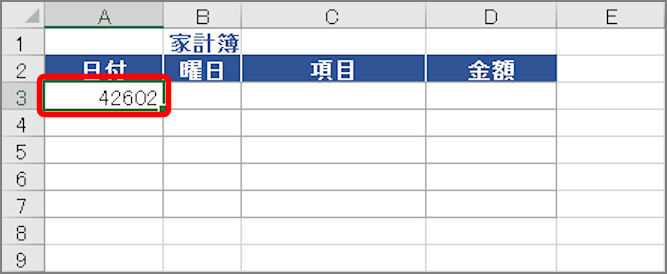
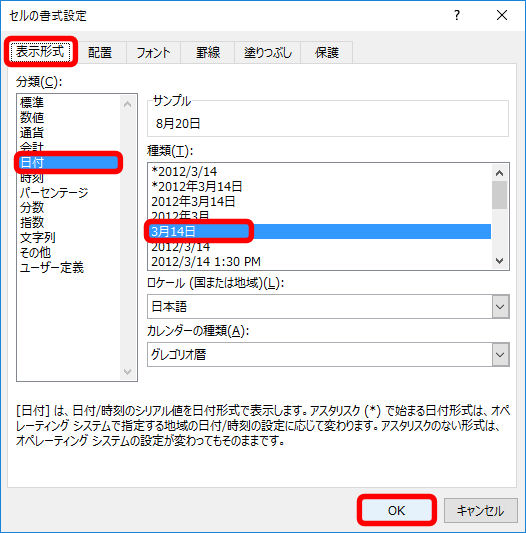
シリアル値が日付で表示されます。
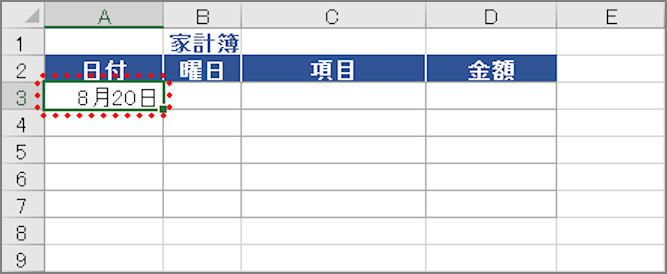
シリアル値で表示されても入力ミスではないので、表示形式を正しく設定して日付を表示してみましょう。
このほか、表の作成スピードをアップしてくれる便利ワザや、入力の間違いを減らすテクニックなどのエクセル情報はこちらで詳しく紹介しています。




























